Ako odomknúť telefón s Androidom pomocou Fitbit
Čo vedieť
- Nastavte kód PIN alebo heslo pre svoje zariadenie a potom zapnite Smart Lock tak, že prejdete na nastavenie > Bezpečnosť > Smart Lock.
- Vyberte Detekcia na tele a zapnite ho. Potom prejdite na Dôveryhodné zariadenia > + (znamienko plus), vyberte svoj Fitbit a klepnite na Áno, Pridať.
- Ak chcete odstrániť svoj Fitbit, prejdite na nastavenie > Bezpečnosť > Smart Lock > Dôveryhodné zariadenia, klepnite na svoj Fitbit a klepnite na Odstráňte dôveryhodné zariadenie.
Pokiaľ ide o odomknutie smartfónu, PIN alebo prístupový kód nie je jedinou možnosťou zabezpečenia. S pokrokmi, ako je napríklad biometrické zabezpečenie v Apple Touch ID a neskôr ID tváre, sa rozšírili spôsoby odomykania smartfónov. Tu je návod, ako odomknúť telefón s Androidom pomocou zariadenia Fitbit a funkcie Smart Lock operačného systému.
Na odomknutie telefónu s Androidom použite Fitbit a Smart Lock
Používatelia systému Android získali funkcie rýchleho odomykania, keď boli predstavené funkcie Smart Lock OS Android Lollipop 5.0
Tu je návod, ako nastaviť Android Smart Lock na použitie Fitbit (alebo akéhokoľvek dôveryhodného zariadenia Bluetooth) na odomknutie telefónu.
Tieto pokyny by mali platiť bez ohľadu na to, kto vyrobil váš telefón s Androidom: Samsung, Google, Huawei, Xiaomi alebo iní.
-
Nastavte heslo alebo vzor pre svoje zariadenie. Ak ho ešte nemáte, otvorte nastavenie, potom prejdite na Bezpečnosť > Zámok obrazovky.
Ak existuje PIN alebo prístupový kód, zadajte ho sem. V opačnom prípade postupujte podľa pokynov na vytvorenie nového vzoru, hesla alebo kódu PIN na zabezpečenie svojho zariadenia.
-
V Typ zámku obrazovky sekciu, vyberte si medzi Vzor, PIN, alebo heslo pre Zámok obrazovky.
Použitím Prejdite prstom neumožňuje nastavenie Smart Lock.
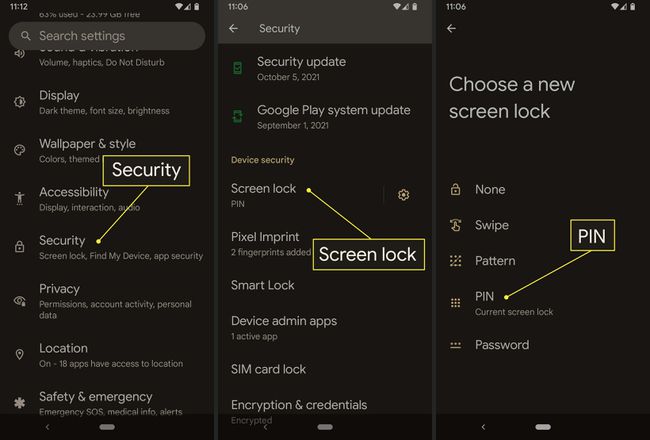
-
Ak chcete použiť funkciu Smart Lock s dôveryhodným zariadením Bluetooth, uistite sa Smart Lock je umožnené. Ísť do nastavenie > Bezpečnosť > Smart Lock.
Zobrazí sa výzva na zadanie vášho výberu Vzor, PIN, alebo heslo pred pokračovaním.
-
Vyberte Detekcia na tele.
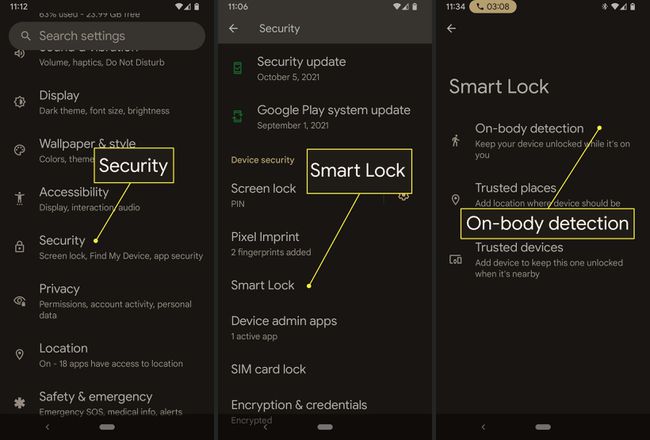
Prepnúť Použite detekciu nosenia na tele na.
-
V Mysli na to dialógovom okne vyberte ďalej.
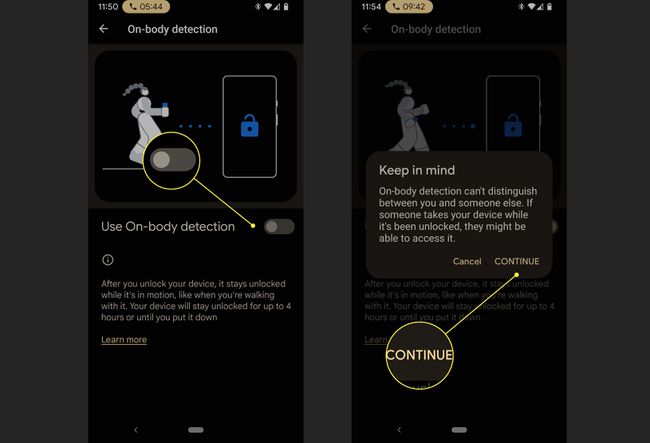
Vráťte sa na obrazovku Smart Lock a vyberte Dôveryhodné zariadenia.
Vyberte + (znamienko plus) vedľa Pridať dôveryhodné zariadenie.
-
Vyberte si svoj Fitbit.
Ak svoj Fitbit nevidíte, možno budete musieť povoliť Bluetooth alebo znova synchronizujte Fitbit.
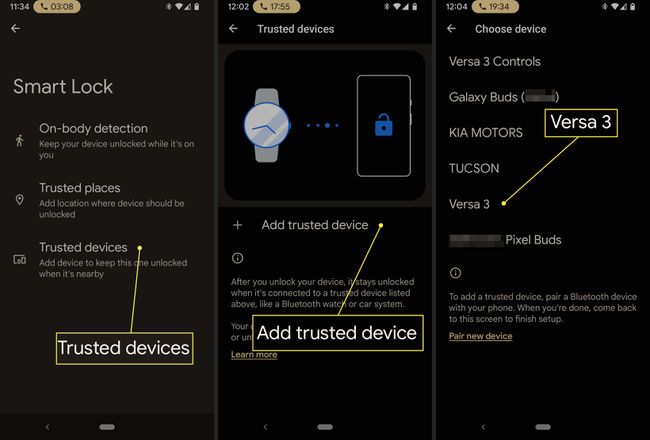
Výberom potvrďte pridanie vášho Fitbit ako dôveryhodného zariadenia Áno, Pridať.
V závislosti od dosahu rádia Bluetooth vášho telefónu môže niekto v blízkosti získať prístup k vášmu telefónu, ak je v blízkosti zariadenie, s ktorým ste ho spárovali na inteligentné odomknutie.
Odstráňte dôveryhodné zariadenie Bluetooth v Smart Lock
Keď už nechcete používať dôveryhodné zariadenie Bluetooth, vypnite Smart Lock.
Ísť do nastavenie > Bezpečnosť > Smart Lock.
Zadajte prístupový kód a vyberte Ďalšie.
Vyberte Dôveryhodné zariadenia.
Vyberte si svoj Fitbit.
-
Vyberte Odstráňte dôveryhodné zariadenie.
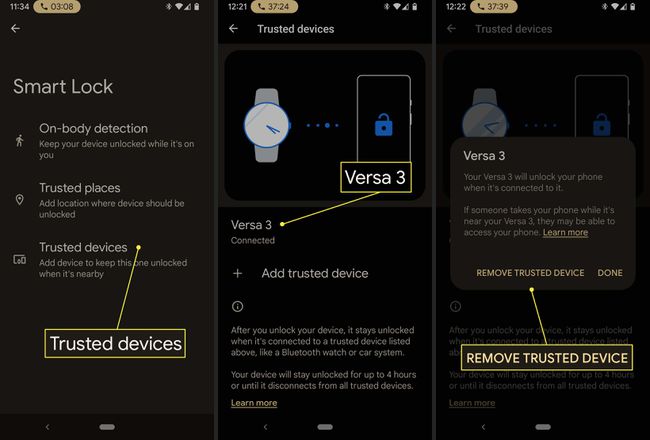
Odomknutie vášho smartfón so zariadením Bluetooth môže zvýšiť riziko neoprávneného prístupu. Ak ste napríklad na schôdzi v miestnosti vedľa vašej kancelárie a váš telefón necháte bez dozoru na stole, niekto k nemu môže získať prístup bez prístupového kódu, pretože vaše spárované zariadenie – váš Fitbit, hodinky alebo iné spárované dôveryhodné zariadenie Smart Lock – je v dosahu na odomknutie telefón.
